Comment obtenir le shell Bash Linux sous Windows 10
Added 2019-03-29
Vous voulez un accès rapide et facile à Linux sur votre PC Windows? La meilleure option consiste à utiliser le sous-système Windows pour Linux.
Cela vous donne un shell bash Linux, une fenêtre de terminal fonctionnant sous Windows. Mais comment obtenez-vous cela sur Windows 10?
Qu'est-ce que le sous-système Windows pour Linux?
Initialement inclus dans la mise à jour anniversaire de Windows 10 2018 et mis à la disposition de tous les utilisateurs dans la mise à jour de Fall Creators, le sous-système Windows pour Linux vous permet essentiellement d'exécuter le logiciel Linux dans Windows 10.
Ceci est une fonctionnalité qui a été intégrée à Windows. Contrairement à l'installation de Linux sur une machine virtuelle , le sous-système Windows pour Linux peut être appelé instantanément à partir du menu Démarrer.
Pour ce tok, cependant, vous devez d'abord activer la fonctionnalité.
Linux Bash Shell: Uniquement pour Windows 10 64 bits
Pour vérifier la compatibilité 64 bits de votre ordinateur, appuyez sur WIN + I pour ouvrir Paramètres, puis Système> Sur . Sous "Spécifications de l'appareil", vous verrez le Type de système énumérés; pour Windows Subsystem for Linux, cela devrait se lire Système d'exploitation 64 bits .
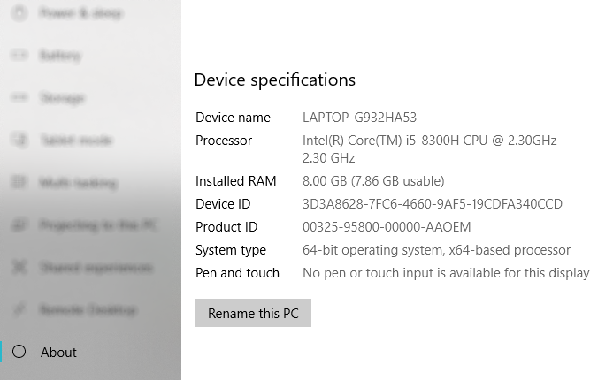
Comment installer Linux Bash Shell sur Windows 10
Prêt à installer Bash sous Windows? Commencez par cliquer sur Démarrer et entrez «tourner les fenêtres». le Activer ou désactiver des fonctionnalités Windows item devrait être affiché, alors cliquez dessus pour l'ouvrir. Attendez pendant que la liste est remplie, puis faites défiler jusqu'à Sous-système Windows pour Linux .
Cette case doit être cochée. Si ce n’est pas le cas, cochez une case, puis cliquez sur D'accord confirmer.
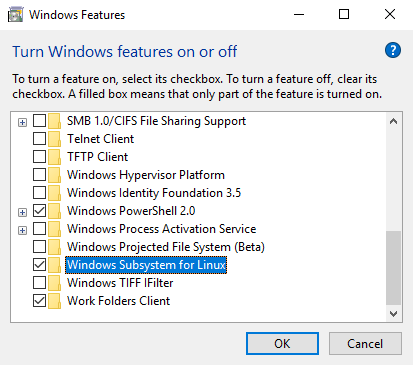
Vous serez invité à redémarrer Windows, suivez donc ces instructions. Au redémarrage, ouvrir Commencer> Windows Store . Utilisez l'outil de recherche pour rechercher des entrées relatives à «Linux» et sélectionnez la première option. Exécuter Windows sur Linux .
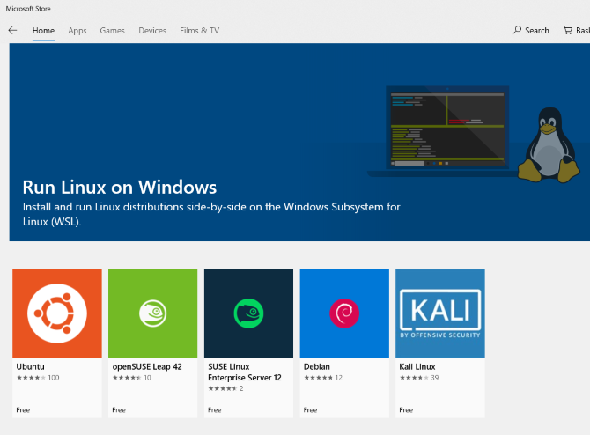
Sélectionnez votre version Linux préférée à installer. Celui que vous choisissez déterminera l'expérience Bash. Par exemple, si vous sélectionnez Kali Linux, vous pourrez utiliser des commandes spécifiques à ce système d’exploitation.
Installer le système d'exploitation Linux, puis attendez. Une fois terminé, cliquez sur lancement depuis le Windows Store ou ouvrez-le depuis le Début menu. Lors de la première exécution, vous serez invité à saisir un nom d'utilisateur et un mot de passe pour créer un compte utilisateur.
D'autres méthodes sont disponibles pour lancer votre environnement Linux choisi. Dans le menu Démarrer, vous pouvez entrer:
- frapper
- WSL
Les deux s'afficheront sous la forme d'une “commande Exécuter” pouvant être sélectionnée pour ouvrir instantanément le shell Bash. La différence avec l’une ou l’autre de ces méthodes est qu’elles s’ouvrent dans le / mnt / c / Windows / System32 annuaire. Cela signifie que vous pouvez parcourir le sous-répertoire System32 dans Windows 10.
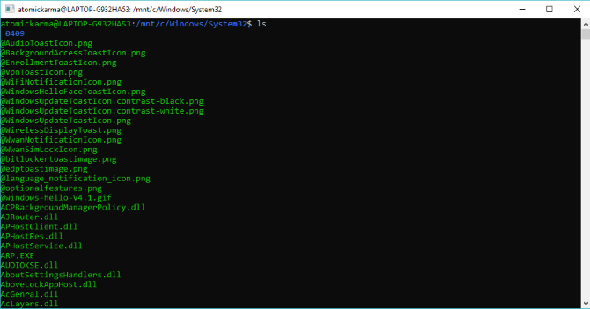
Notez qu’il n’est pas possible d’endommager Windows 10 avec l’environnement Linux. Toute commande entrée endommagera uniquement le sous-système Windows pour Linux et le système d'exploitation choisi. Windows 10 restera sûr et sécurisé.
De plus, vous n'avez plus besoin d'activer le Mode développeur Windows 10 dans les paramètres pour exécuter Bash.
En quoi Bash Shell Terminal diffère-t-il de Windows PowerShell?
Avec le shell Linux Bash exécuté sous Windows 10, vous pouvez entrer diverses instructions en ligne de commande.
Mais en quoi cela diffère-t-il de la simple utilisation de l'invite de commande Windows ou de PowerShell?
Bien sûr, les deux systèmes sont très différents. Avec l’invite de commande ou PowerShell, vous êtes limité aux commandes spécifiques à Windows. Cela signifie, par exemple, utiliser le
dir
commande pour afficher le contenu d'un répertoire; sous Linux, l’équivalent est
ls
.
Que pouvez-vous faire avec Bash dans Windows 10?
Avec le shell Bash configuré sur Windows 10, vous pouvez l’utiliser comme vous le feriez sur un PC Linux.
Commandes standard comme
Aidez-moi
va vous montrer comment utiliser les applications et les outils préinstallés. Par exemple,
apt aide
démontrera l'utilisation du gestionnaire de paquets. Vous pouvez utiliser
sudo apt update
pour obtenir les derniers packages, comme sur un PC Linux.
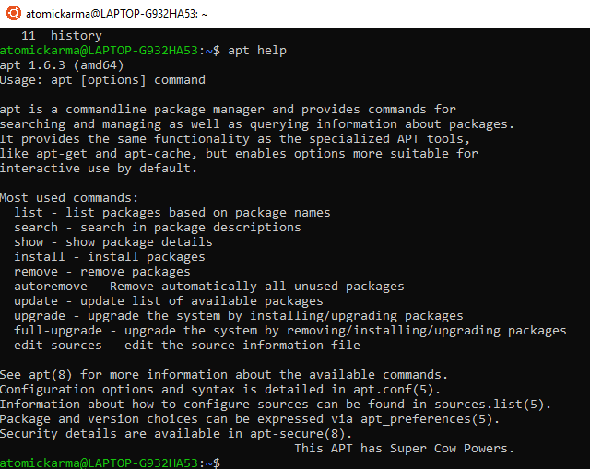
De même, le
sudo apt upgrade
commande met à niveau Linux vers la dernière version du système d'exploitation.
En attendant, d'autres commandes standard sont disponibles. Vous pouvez vérifier votre connectivité réseau avec
ifconfig
, vérifiez le répertoire en cours avec
pwd
, et changer de répertoire avec
CD
.
Vous pouvez également obtenir une liste rapide des 10 dernières entrées avec le
l'histoire
commander.
En bref, c’est comme utiliser Linux dans le système d’exploitation Windows 10.
Windows 10 et Linux: travailler ensemble
La configuration du sous-système Windows pour Linux et l'accès au shell Bash sont simples. C’est aussi plus rapide que d’exécuter une machine virtuelle et beaucoup moins compliqué que de compter sur un double démarrage.
Pour récapituler, tout ce que vous avez à faire pour exécuter le shell Linux Bash sous Windows 10 est la suivante:
- Vérifiez que vous utilisez Windows 10 64 bits.
- Activez le sous-système Windows pour Linux dans l'écran Fonctionnalités Windows.
- Installez votre environnement Linux choisi à partir du Windows Store.
- Exécutez Linux à partir du menu Démarrer.







